Обновлено 2024 апреля: перестаньте получать сообщения об ошибках и замедлите работу вашей системы с помощью нашего инструмента оптимизации. Получить сейчас в эту ссылку
- Скачайте и установите инструмент для ремонта здесь.
- Пусть он просканирует ваш компьютер.
- Затем инструмент почини свой компьютер.
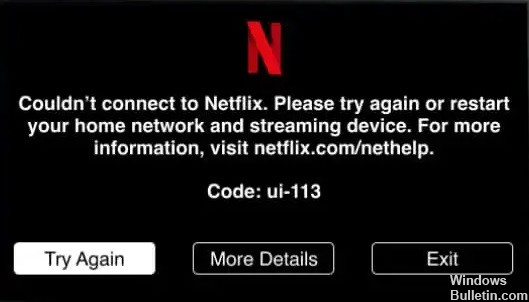
Код ошибки Netflix UI-113 возникает, когда приложение Netflix на вашем потоковом устройстве не может подключиться к Netflix. Не путать с кодом ошибки Netflix UI-800-3, который может быть вызван проблемами с вашей домашней сетью, подключением к Интернету, потоковым устройством или приложением Netflix на вашем потоковом устройстве. Это также может произойти, когда сам сервис Netflix недоступен.
Для получения дополнительной информации о причинах и решениях по устранению Код ошибки Netflix UI-113, см. ниже.
Что вызывает код ошибки Netflix UI-113?
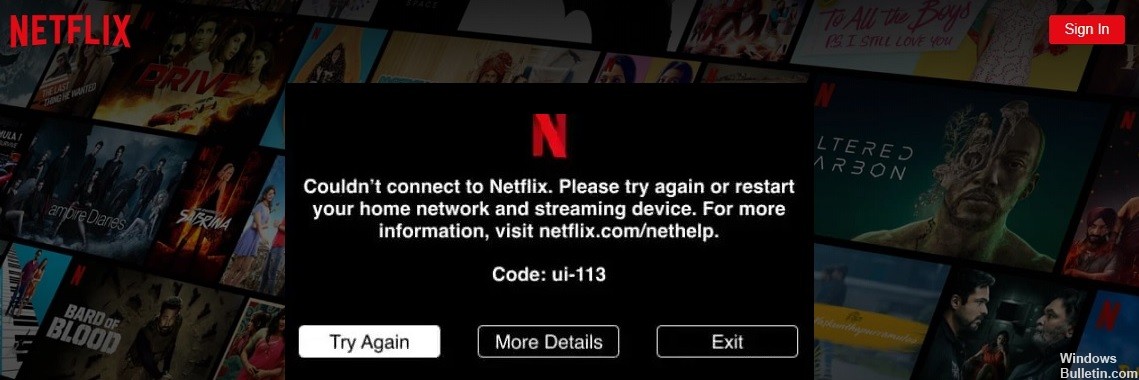
- Неверная информация для входа: Эта ошибка также может возникнуть, если вы недавно сбросили пароль своей учетной записи или если у Netflix возникли проблемы с информацией вашей учетной записи.
- Поврежденные данные кеша: Netflix хранит временные файлы (так называемые данные кеша) на вашем потоковом устройстве. Чрезмерное накопление данных кэша или поврежденные данные кэша могут привести к появлению кода ошибки Netflix UI-113.
- Плохое интернет-соединение: Внезапное или временное падение сетевого питания прерывает подключение вашего устройства к серверам Netflix, что приводит к появлению сообщения об ошибке «Невозможно подключиться к Netflix».
Как устранить код ошибки Netflix UI-113?
Обновление за апрель 2024 года:
Теперь вы можете предотвратить проблемы с ПК с помощью этого инструмента, например, защитить вас от потери файлов и вредоносных программ. Кроме того, это отличный способ оптимизировать ваш компьютер для достижения максимальной производительности. Программа с легкостью исправляет типичные ошибки, которые могут возникнуть в системах Windows - нет необходимости часами искать и устранять неполадки, если у вас под рукой есть идеальное решение:
- Шаг 1: Скачать PC Repair & Optimizer Tool (Windows 10, 8, 7, XP, Vista - Microsoft Gold Certified).
- Шаг 2: Нажмите «Начать сканирование”, Чтобы найти проблемы реестра Windows, которые могут вызывать проблемы с ПК.
- Шаг 3: Нажмите «Починить все», Чтобы исправить все проблемы.
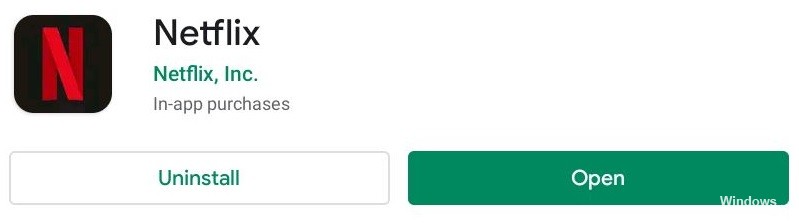
Переустановите Netflix
- Удалите приложение Netflix со своего потокового устройства, так как оно может быть повреждено.
- Затем переустановите Netflix на своем устройстве и попробуйте его использовать.
Сбросить настройки Нетфликс
- Перейдите на главный экран вашего устройства и откройте раздел ТВ/видеоуслуги.
- Затем выберите Netflix и нажмите X. Затем нажмите и удерживайте кнопку «Домой», чтобы выбрать.
- Появится сообщение с просьбой сбросить настройки Netflix и повторно подписаться.
- Выберите «Да», затем снова введите свои учетные данные Netflix.
Перезагрузите ваше устройство
- Перезагрузите устройство, на котором вы транслируете видео Netflix.
- Как только ваше потоковое устройство будет правильно перезагружено, вы снова сможете воспроизводить видео Netflix.
Отключение от Нетфликс
- Перейдите на веб-сайт Netflix и выберите значок пользователя в правом верхнем углу.
- Затем выберите «Учетные записи» и прокрутите вниз до настроек.
- Затем выберите вкладку «Выйти из всех устройств» и нажмите кнопку «Выход».
Совет эксперта: Этот инструмент восстановления сканирует репозитории и заменяет поврежденные или отсутствующие файлы, если ни один из этих методов не сработал. Это хорошо работает в большинстве случаев, когда проблема связана с повреждением системы. Этот инструмент также оптимизирует вашу систему, чтобы максимизировать производительность. Его можно скачать по Щелчок Здесь
Часто задаваемые вопросы
Что такое код ошибки UI-113 на Netflix?
Код ошибки Netflix UI-113 возникает, когда приложение Netflix на вашем потоковом устройстве не может подключиться к Netflix. Это может быть связано с проблемами в вашей домашней сети, интернет-соединении, потоковом устройстве или приложении Netflix на вашем потоковом устройстве.
Что вызывает сообщение об ошибке Netflix UI-113?
- Неверная информация для входа.
- Поврежденные данные кэша.
- Плохое подключение к Интернету.
Как решить код ошибки Netflix UI-113?
- Перейдите на веб-страницу Netflix и выберите значок пользователя в правом верхнем углу.
- Затем выберите «Учетные записи» и перейдите в «Настройки», прокрутив страницу вниз.
- Затем выберите вкладку «Выход со всех устройств» и нажмите «Выход».


